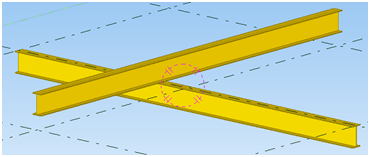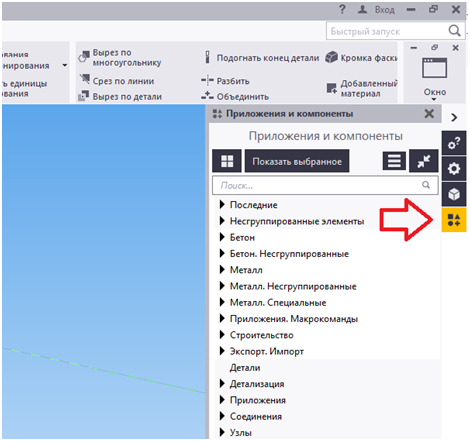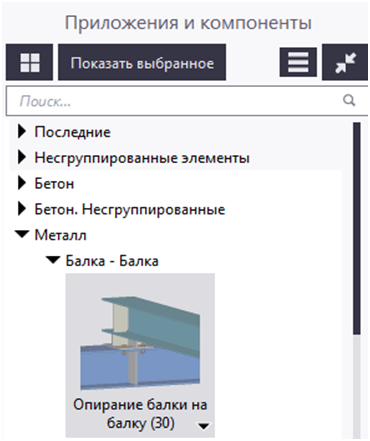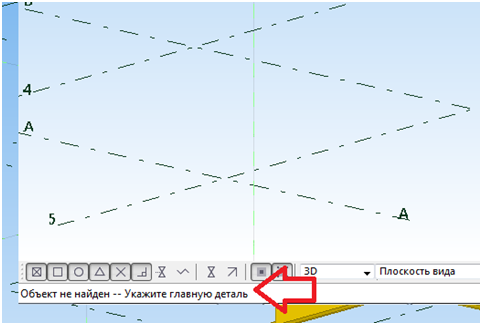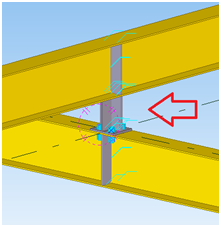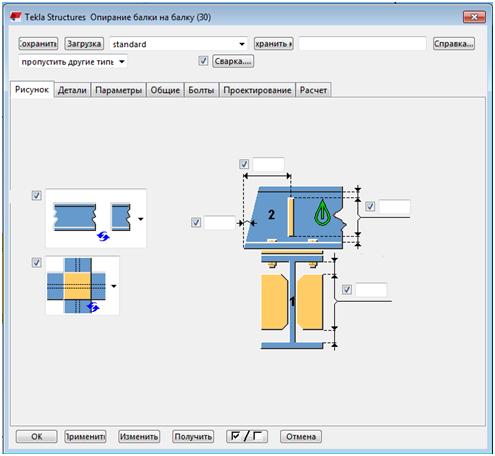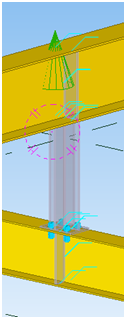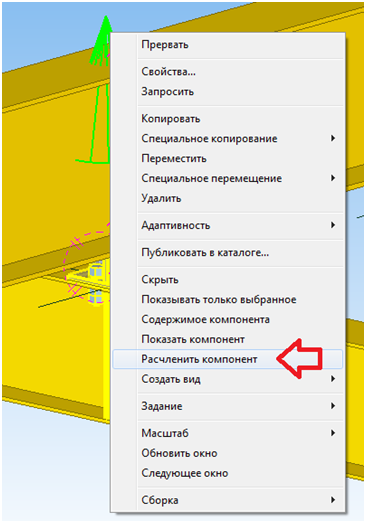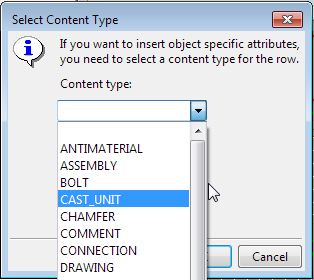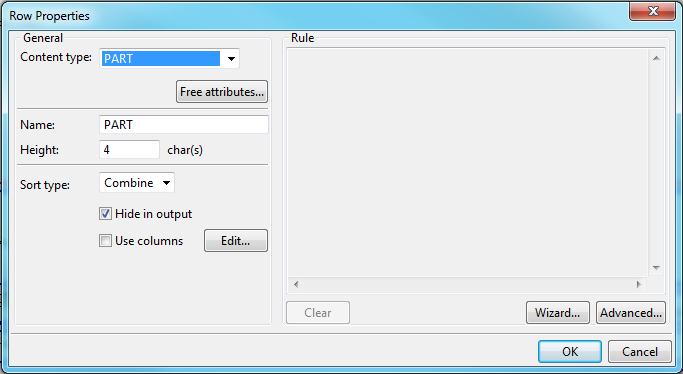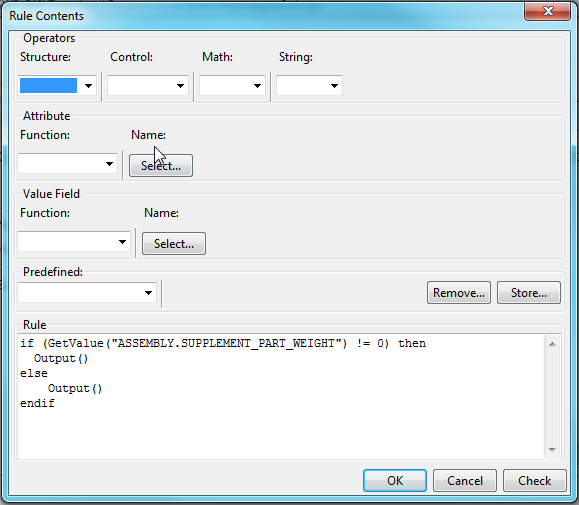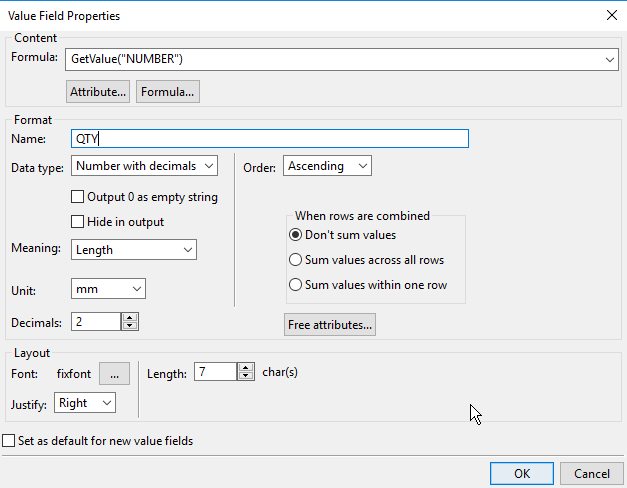Вернуться на страницу » Компоненты»
Компоненты. Общие сведения.
Компонентами в программе Tekla Structures называют автоматически созданные узлы. Стандартные компоненты входят в состав программы, также существует возможность создавать пользовательские компоненты.
Давайте рассмотрим порядок применения компонентов. Для примера создадим две балки:
Затем вызовем меню «Приложения и компоненты». Это можно сделать двумя способами. Можно просто нажать сочетание клавиш Ctrl + F. А если забыли, то вкладку легко найти в интерфейсе в верхней и правой части экрана:
Далее зайдем в раздел «Металл» и выберем компонент «Балка-Балка»:
Обратите внимание, что в каталоге одна балка показана синим цветом (цвет главной детали), а другая бирюзовым (цвет второстепенной детали). Это значит, что сначала нужно выбрать синюю деталь, а затем бирюзовую.
Внимательно читаем подсказки в левой нижней части экрана:
В нашем случае:
Укажите главную деталь – выбираем нижнюю балку.
Выбор второстепенной детали – выбираем вторую балку и получаем готовый узел.
Если бы у нас было несколько элементов, то конец ввода элементов подтверждаем пробелом или нажатием средней кнопки мышки «колесико».
Такой подход позволяет сохранить массу времени при проектировании узлов металлических конструкций.
Если два раза щелкнуть по созданному узлу (по пластинам или болтам), то появится окно, которое содержит свойства компонента:
Здесь можно внести необходимые изменения. Вкладки свойств компонентов мы рассмотрим позже.
Что еще важно знать.
Компоненты обладают очень полезным свойством – они изменяются при изменении элементов. Если мы изменим главную балку, например, опустим ее вниз, то пластины компонента будут перестроены.
Если выделить компонент и нажать правую кнопку мышки, то появляется возможность расчленить компонент.
После этого, компонент превратится в отдельные элементы – пластины, болты и т.п.
Руководства и пошаговые уроки по широкому спектру функций TEKLA STRUCTURES (для версий от 14.0 до 16.1). Файлы в формате .pdf. Язык — русский.
Комментарии
Комментарии могут оставлять только зарегистрированные
участники
Авторизоваться
Комментарии 1-10 из 16
Дмитрий Т.
, 17 ноября 2010 в 07:24
#1
Спасибо, почитаем.
Apochi
, 20 ноября 2010 в 20:33
#2
Все это есть в самой Текле…но все равно СПС!
Nepa
, 21 ноября 2010 в 12:58
#3
Да есть, но если у Вас нет логина и пароля для входа в их сеть (которые выдаются при участии в их курсах, а не те, которыми вы регитесь на сайте) то Вы их не сможете найти и скачать!
Инкогнито
, 19 декабря 2010 в 17:14
#4
Спасибо!
Nepa
, 20 декабря 2010 в 11:09
#5
Всегда пожалуйста!
IvanMinaev
, 24 мая 2011 в 16:13
#6
Большое спасибо.
Syava
, 08 июня 2011 в 12:38
#7
СпасибО!
Nepa
, 09 июня 2011 в 10:20
#8
Пользуйте на здоровье!!!
leonov
, 27 июня 2011 в 00:17
#9
А почему выдает при расспаковке файла «неизвестный формат или ошибка в архиве»??подскажите плз
leonov
, 27 июня 2011 в 00:17
#10
Через 7zip пишет файл испорчен
Статья посвящена тонкостям в работе с редактором шаблонов в программном комплексе Tekla Structures. Собственно редактор шаблонов — это отдельная программа идущая в комплекте поставки Теклы. Основное назначение создавать так называемые репорты, и темплейты. Текстовые и графические шаблоны позволяющие выводить необходимую информацию, извлекаемую из базы данных информационной модели Теклы, в желаемом для пользователя виде и формате.
Живет сам редактор по следующему пути:
..TeklaStructures19.0ntTplEdtpled.exe
Для того чтобы не создавать спецификации и отчеты вручную, а доверить это занятие Текле и создан этот редактор. С его помощью мы создаем текстовые файлы с расширением .rpt, и .tpl — которые являются по сути инструкциями для Теклы, в соответствии с которыми программа выбирает из модели данные и предоставляет их пользователю в том или ином виде.
Кроме этого можно использовать репорты не только для того чтобы извлекать данные, но и для того чтобы данные задавать. Часто используемый трюк — из модели извлекаются данные с помощью репорта (отчёта), в процессе формирования которого на основе анализа входящих данных формируется некоторые новые значения, которые нам бы хотелось сохранить в модели. После чего делается импорт атрибутов, где в качестве аргументов используются данные из отчета полученного на предыдущем этапе.
Звучит несколько запутанно, однако подход встречается практически повсеместно, позволяя задавать отдельным деталям дополнительные свойства в автоматическом режиме, не прибегая к программированию на C#. Изобретательность наших зарубежных товарищей, в использовании этого трюка, порой достигает невообразимых вершин. При том, что ту же задачу обычно можно решить быстрее, проще и с меньшим расходом вычислительных ресурсов.
Работа в самом редакторе идет подобным же образом — вроде все понятно, но как-то уж больно запутанно. Так что цель этой статьи это разобрать не столько работу с редактором, сколько принципы механики формирования отчетов и графических шаблонов.
Ссылки по теме редактора шаблонов:
Собственно прямая ссылка на гайд по редактору шаблонов — он на английском. Впрочем написан крайне подробно, и обязателен к ознакомлению.
А тут можно кое, что узнать про мультиязычные шаблоны — собственно это следует из гайда по шаблонам теклы (см.выше)
Tekla templates — object.inp feat contentattributes.lst
Но начнем мы с того, что разберем один нюанс — у нас есть object.inp где мы объясняем Текле какие атрибуты должны иметь наши Текла объекты. Но при этом найти эти же объекты в списке доступных атрибутов, из редактора шаблонов — не так-то просто. Точнее, вы их там не найдете вовсе.
Дело в том, что для этих целей используются дополнительный файлы, подробнее можно узнать из девятой главы гайда(ссылка выше). А тут выдержка из него же.
- contentattributes.lst — контейнер, в котором содержатся ссылки на файлы с актуальными описаниями атрибутов. Файлы добавляются с помощью инструкции — INCLUDE. Последовательность в которой файлы перечислины — являются порядком их загрузки.
- contentattributes_global.lst — Этот файл содержит атрибуты забитые в редактор на уровне компилятора или как-то так. И цитата из гайда — «Do not edit this file». — в смысле этот файл не трогать. Просто знайте, что он есть. Еще в него можно заглядывать чтобы ознакомится со списком атрибутов доступных в текле по умолчанию.
- contentattributes_userdefined.lst — этот файл содержит атрибуты назначенные пользователем (UDA), такие же как те, что в object.inp. Чтобы в редакторе исопользовать ваши собственные атрибуты необходимо сохранить отдельно текущую версию этого файла (на всякий слуачй) и потом добавить в него свои атрибуты. Стоит обратить внимание, что атрибут прописывается несколько раз. Сначала он объявляется в первой части файла. А потом задается элементам модели(балки, сборки, болты и т.п.), для которых вы хотите иметь доступ к этому атрибуту. Элементы перечислены в contenttypes.lst.
Файлы можно найти в настройках используемого окружения (Например C:TeklaStructures19.0Environmentsmiddle_easttemplatesettings).
Зачем понадобились дополнительные файлы, спросит пытливый читатель? Что же, дело в том, что Template Editor — это вполне самостоятельная программа, которая к Текле какой-то особенной привязки не имеет. Назначение программы — создать текстовый файл с инструкцией в формате понятном для Теклы. Сама инструкция может быть чрезвычайно запутана и содержать в себе кроме указаний, какие данные запрашивать и выводить, еще и мини программы результаты выполнения которых могут быть использованы в качестве новых данных, либо в качестве аргументов для других программ, которые в свою очередь… и так далее и так далее.
Из-за этого Template Editor не сильно интересуется тем какая именно схема пользовательских атрибутов (object.inp) будет использована в той или иной модели. Вообщем если вы хотите при создании шаблона использовать ваши атрибуты — имеет смысл добавить их в contentattributes_userdefined.lst. Можно и не добавлять, просто приготовьтесь к тому, что редактор будет постоянно ругаться на наличие некорректных аргументов в формулах, не особенно страшно, но эта мелочь может мешать процессу отладки отчета.
Теперь собственно о шаблонах.
Шаблон состоит их нескольких принципиальных разделов
- Заголовок шаблона (Header) — он создается один раз в процесс выполнения инструкции.
- Заголовок страницы — при достижении некоторого колличества строк в отчете, автоматически создается новая страница. Этот заголовок будет дублирован для каждой страницы отчета.
- Строки — это самый интересный раздел. С их помощью мы можем выводить интересующие нас параметры для интересующих нас объектов.
При добавлении строки необходимо указать тип объектов которые будут этой строкой выводиться. (если список пуст — значит вы запустили редактор без среды, проще всего запустить его со средой вызывав редактор из чертежа теклы)
Кроме того строки можно выводить внутри других строк. Например в строку Сборок можно добавить строку с болтами, где выведутся болты которые к этой Сборке относятся, или строку с деталями из которых эта сборка состоит. Это позволяет создавать сложные отчеты, а так же производить дополнительную фильтрацию и разбивку по группам.
Кроме того что при создании строки указывается тип объкта, можно дополнительно отфильтровать с помощью правил (Rule) а по сути небольших программ:
Функции контроля вывода строк
- IsFirst ()
- IsLast ()
- Output ()
- PageBreak ()
- StepIn ()
- StepOut ()
- StepOver ()
Примеры
if (GetValue(«LENGTH»)>50 then Output() else StepOver() endif
Функции для получения значений атрибутов из модели
Эти функции позволяют получить данные, скажем так из элементов модели. Т.е. если мы используем значение GetValue(«NUMBER») в строке у которой выставлен контекст — BOLT — мы ожидаем что результатом будет количество болтов в сборке. GetValue(«NAME») нам должно вернуть в этом контексте Имя болта из каталога болтов. И так далее.
GetValue () —
NextValue () — позволяет пропустить какое значение, обычно используется в фильтрации контекста строки.
PreviousValue ()
IsSet () — возвращает true — если указанный пользовательский атрибут был задан, и соответственно false если нет. Очень удобно
Пример: Допустим мы добавили какой то атрибут в к сборке, который должен выводится в место позиции сборки, если такой атрибут есть, тогда:
if IsSet(«USERDEFINED.MyValue») then GetValue(«USERDEFINED.MyValue») else GetValue(«ASSEMBLY_POS») endif
Функции для работы с Полями.
После того как вы получили в своем репорке некоторые значения из модели уже не обязательно обращатся к модели, теперь можно работать на прямую с полями которые это значение содержат.
Т.е. когда вы добавили в репорт Insert/Value Field и в нем запросили GetValue(«NUMBER») и дали этому полю имя QTY
То теперь к этому значению можно обращатся напрямую из любого другого поля. CopyField(«QTY») — даст нам искомое количество.
Кроме этого к полям можно применять Агрегирующие функции Sum(«QTY») — вернет сумму значения этого поля в заданном контексте строки.
Так же их можно комбинировать со значениями извлекаемыми из модели, например формула ниже для поля в контексте Сборки вернет что то интересное:
Sum(«Weight_F»)*GetValue(«MODEL_TOTAL»)
GetFieldFormula ()
CopyField ()
Sum ()
Total ()
Count ()
All ()
Функции для работы со строками
find () пример: find(«ab-cd»,»-«) — возвратить значение 2.
match () пример: match(«abc», «abc») вернет TRUE; match(«abc»,»b») вернет FALSE.
mid () пример: mid(«abcd»,1,2) вернет «bc»
length ()
reverse () пример: reverse(«tekla») — вернет «alket»
getat ()
setat ()
Пример работы со строками:
mid(GetValue(«assembly_name»),0,find(GetValue(«assembly_name»),»-«))+»-» + GetValue(«ASSEMBLY_SERIAL_NUMBER»)
Функции для конверсии типов данных
int () — превращаем атрибут в целое число.
double () — дробное число
string () — строку
vwu (Value with unit) () — примеры: vwu(2.0,»rad») — вернет 114.59 градусов; vwu(4.0,»in») — вернет 101.60 мм
format (102)
Математические функции
собственно они стандартные но на некоторых остановимся чуть подробнее
ceil () — возвращает округленное целое число в большую сторону — ceil(1.01) — вернет 2
floor () — наоборот — округляем в меньшую floor(1.99) — вернет 1
min () — min(12,3,6) = 3
max () — max(12,3,6) = 12
sqsum () — sqsum(60,70) = 8500
ave () — ave(3,6,9) = 6 | [(3+6+9)/3 = 6]
sqave () — sqave(81,36,9) = 2646 | [(81^2+36^2+9^2)/3 = 2646]
sqrt ()
round ()
Статья в процессе обновления. Но любые вопросы можно задавать прямо тут в комментариях. Извините за доставленные неудобства.
Вывести информацию только о пластинах (полосах, и прочих плоских элементах:
if (GetValue(«PROFILE_TYPE») == («B»)) then
Output()
else
StepOver()
endif
Толщина пакета деталей для болта
Запрос GetValue(«BOLT_MATERIAL_LENGTH») — вернет толщину пакета деталей который для которого используются болты.
- Видео уроки / Видео уроки разные
- 27-03-2022, 16:54
- 370
- 0
- colt4
Лайфхаки по работе с компонентами. Создание пользовательских компонентов любой сложности. Разбор логики работы компонентов. Привязка компонента к excel. Полный обзор всех возможностей стандартных компонентов.Содержание:Модуль 1 Введение в пользовательские компоненты
Урок 1 Какие существуют приложения и компоненты
Урок 2 Типы компонентов
Урок 3 Типы динамичности компонента
Урок 4 Создание первого компонента
Урок 5 Привязки компонентов и типы плоскостей
Урок 6 Переменные компонентов
Урок 7 Дерево компонентов
Урок 8 Формулы и функции
Урок 9 Пример создания простого компонентаМодуль 2 Создание компонента с несимметричным профилем
Урок 1 Создание компонента часть 1
Урок 2 Создание компонента часть 2
Урок 3 Импорт/экспорт компонентовМодуль 3 Пример создания автоматического пользовательского компонента
Урок 1 Виды таблиц в компонентах
Урок 2 Создание автоматического компонента
Урок 3 Дебаггинг компонента
Урок 4 Вставка других компонентов в компонент
Урок 5 Установка и взлом пароля в компонентах
Урок 6 Создание считывания из таблиц excel
Урок 7 Соединение Excel с MathCADМодуль 4 Оформление диалогового окна компонента
Урок 1 Введение, базовое оформление, добавление выпадающего списка
Урок 2 Добавление изображений в диалоговое окно
Урок 3 Переключение доступности ввода данных
Урок 4 Особенности при написании компонентовУрок 5 Работа с каталогом компонентов
Модуль 5 Автоматическая расстановка компонентов, все способы
Урок 1 Введение в автоматическую расстановку компонентов в Текле
Урок 2 Настройка правил для выбора соединений
Урок 3 Настройка правил для параметров соединений
Урок 4 Автоматическая расстановка пользовательских деталей через API
Урок 5 Автоматическая расстановка соединений через APIМодуль 6 Стандартные компоненты
Урок 1 Способ параметризации стандартных компонентов
Урок 2 Возможности файла joints.def
Обзор стандартного компонента_ №20
Обзор стандартного компонента_ №119
Обзор стандартного компонента_ №184
Обзор стандартного компонента_ №29
Обзор стандартного компонента_ №1014
Обзор стандартного компонента_ №14
Обзор стандартного компонента_ №41
Обзор стандартного компонента_ №141
Обзор стандартного компонента_ №27
Обзор стандартного компонента_ №144
Обзор стандартного компонента_ №179
Обзор стандартного компонента_ №11Информация о видео
Название: Tekla Structures Компоненты от А до Я
Автор: Юрий Исаченков
Год выхода: 2022
Жанр: Видеокурс
Язык: Русский
Выпущено: Россия
Продолжительность: ~11 часовФайл
Формат: MP4 (+доп.файлы)
Видео: AVC, 1920×1080, ~2088 Kbps
Аудио: AAC, 132 Kbps, 48.0 KHz
Размер файла: 14.2 Gb
Скачать Tekla Structures Компоненты от А до Я (2022) Видеокурс

Коментарии
Информация
Посетители, находящиеся в группе Гости, не могут оставлять комментарии к данной публикации.
Предложите, как улучшить StudyLib
(Для жалоб на нарушения авторских прав, используйте
другую форму
)
Ваш е-мэйл
Заполните, если хотите получить ответ
Оцените наш проект
1
2
3
4
5